PDF虚拟打印机
虚拟打印机的操作方法
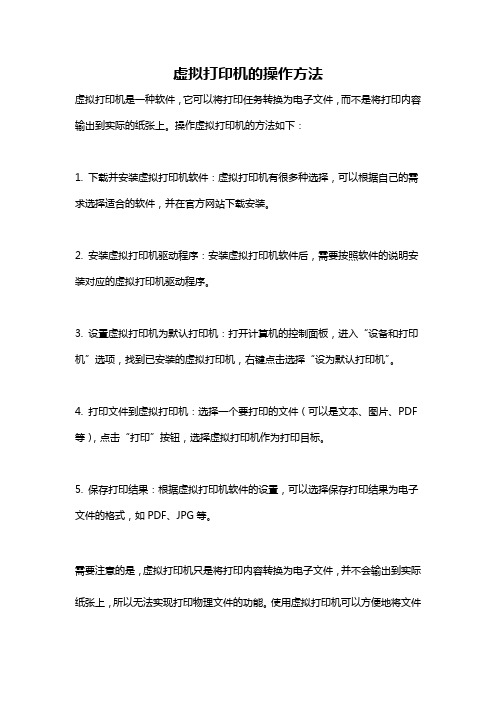
虚拟打印机的操作方法
虚拟打印机是一种软件,它可以将打印任务转换为电子文件,而不是将打印内容输出到实际的纸张上。
操作虚拟打印机的方法如下:
1. 下载并安装虚拟打印机软件:虚拟打印机有很多种选择,可以根据自己的需求选择适合的软件,并在官方网站下载安装。
2. 安装虚拟打印机驱动程序:安装虚拟打印机软件后,需要按照软件的说明安装对应的虚拟打印机驱动程序。
3. 设置虚拟打印机为默认打印机:打开计算机的控制面板,进入“设备和打印机”选项,找到已安装的虚拟打印机,右键点击选择“设为默认打印机”。
4. 打印文件到虚拟打印机:选择一个要打印的文件(可以是文本、图片、PDF 等),点击“打印”按钮,选择虚拟打印机作为打印目标。
5. 保存打印结果:根据虚拟打印机软件的设置,可以选择保存打印结果为电子文件的格式,如PDF、JPG等。
需要注意的是,虚拟打印机只是将打印内容转换为电子文件,并不会输出到实际纸张上,所以无法实现打印物理文件的功能。
使用虚拟打印机可以方便地将文件
以电子形式保存、发送或共享。
设置PDF虚拟打印机的输出格式
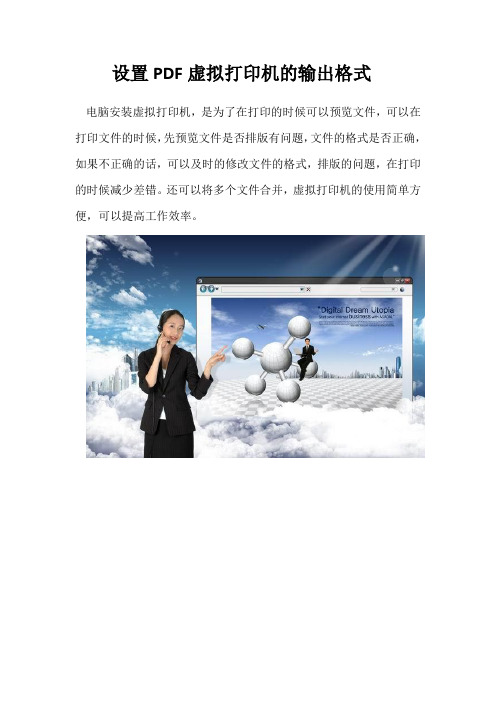
设置PDF虚拟打印机的输出格式
电脑安装虚拟打印机,是为了在打印的时候可以预览文件,可以在打印文件的时候,先预览文件是否排版有问题,文件的格式是否正确,如果不正确的话,可以及时的修改文件的格式,排版的问题,在打印的时候减少差错。
还可以将多个文件合并,虚拟打印机的使用简单方便,可以提高工作效率。
第一步,点击文件--打印,选择好打印机,点击确定
第二步,设置好文件格式
第三步,选择文件的配置
第四步,文件的导出路径可以自定义
第五步,可以自定义,标题,作者,主题,关键字
第六步,如果是多个文件需要合并,可以点击合并
第七步,最后点击导出就可以了。
Foxit PDF Creator虚拟打印机

Foxit PDF Creator是一款操作简单,小巧简便的虚拟打印机软件,软件具有速度快,精确度高,文档体积小、兼容性好等特点。
Foxit PDF Creator可以将支持打印的任何类型的文档,像DOC、XLS、PPT、TXT、E-MAIL甚至HTML 格式的文档通过点击列印转换成标准的PDF格式。
基本简介Foxit PDF Creator具备有强大的搜索功能和高效的PDF显示及处理能力,本身体积小巧,运行快速并且显示精确,可以将当前流行的任何一种文档格式转换成专业标准的PDF文档。
一旦您安装了这款虚拟打印机,就可以快速创建可靠的PDF文档,同时仍然保留有原文档的观感,在创建PDF文档的过程中您会体验其难以想像的快捷的速度。
功能介绍1、搜索功能许多以PostScript驱动器为基础的PDF创建工具所生成的PDF文档没有包含字符解码信息,因此在生成的PDF文档里无法使用搜索文字这一功能,甚至您仍可以浏览查看到这些字符,但却无法通过搜索功能找到它们。
而FoxitPDFCreator保留了所有字符解码信息,因此您可以在生成的PDF文档里进行搜索、提取这些文字信息,并且可以把文档转换为纯文本文档。
2、显示和处理效率许多PDF创建工具将文本内容分散成一个个单独字符,使得文档在显示和处理方面的性能受到影响。
而Foxit PDF Creator通过将文本内容和相类似的“显示属性”集合在一起,有效提高了文档在显示和处理方面的性能。
3、文档大小许多PDF创建工具会把全部或大部分字体嵌入到生成的PDF文档中,造成最终生成的PDF文档体积加大。
而Foxit PDF Creator可以为许多文档创建较小体积的PDF文档,将最终生成的PDF文档大小减至最小。
4、速度许多PDF创建工具通常要经过两个步骤完成创建过程:首先先打印输出为PostScript语言,然后转换为PDF文档。
这种创建方式不仅会在处理过程中丢失某些信息,而且等待处理的时间也比较久。
pdf虚拟打印机有什么用?强大的迅捷PDF虚拟打印机图文详解
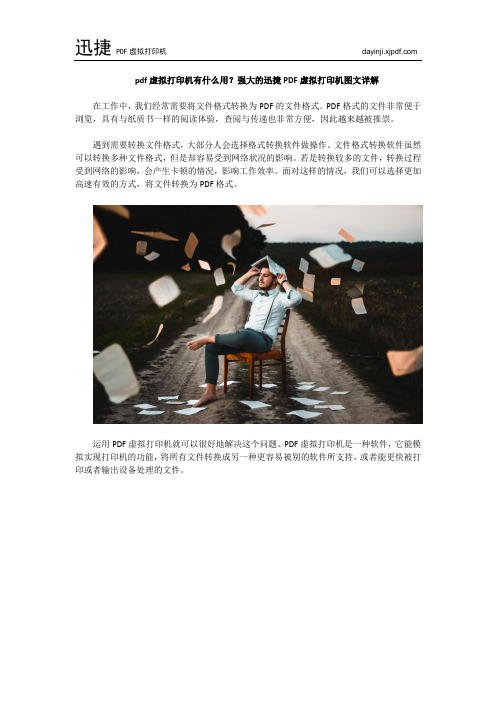
pdf虚拟打印机有什么用?强大的迅捷PDF虚拟打印机图文详解
在工作中,我们经常需要将文件格式转换为PDF的文件格式。
PDF格式的文件非常便于浏览,具有与纸质书一样的阅读体验,查阅与传递也非常方便,因此越来越被推崇。
遇到需要转换文件格式,大部分人会选择格式转换软件做操作。
文件格式转换软件虽然可以转换多种文件格式,但是却容易受到网络状况的影响。
若是转换较多的文件,转换过程受到网络的影响,会产生卡顿的情况,影响工作效率。
面对这样的情况,我们可以选择更加高速有效的方式,将文件转换为PDF格式。
运用PDF虚拟打印机就可以很好地解决这个问题。
PDF虚拟打印机是一种软件,它能模拟实现打印机的功能,将所有文件转换成另一种更容易被别的软件所支持,或者能更快被打印或者输出设备处理的文件。
这么强大的功能,应该如何操作呢?我们通过图文教程来详细解释。
1. 选择任意一个浏览器,搜索【迅捷PDF虚拟打印机】,将软件成功下载安装到电脑桌面上。
2. 软件安装成功后,会弹出需要设置打印机的窗口,我们选择【配置设定】。
3. 选择完成后,我们看到弹出该虚拟打印机的六大主要功能,我们需要将文件转换为PDF格式,选择【PDF】板块。
4. 在这个板块,我们可以对文档页面方向、颜色模式等进行设置。
设置完成后,点击右下角的【保存】按钮,设置窗口自动关闭。
5. 最后一步,打开我们需要处理转换的文档,在【文件】选项中,可以看到已经配置了【PDF虚拟打印机】,我们只需点击【打印】,就可以实现完成文档转换了。
使用虚拟打印机转换文件非常地方便快捷,还不赶快试一试?。
教你如何添加虚拟pdf打印机图文教程

教你如何添加虚拟pdf打印机图文教程
PDF作为现在阅读、打印的流行格式,因其不易被修改而深受广大朋友的使用,非常适合打印。
然而,我们学习生活中不可能只用PDF这一种格式,很多时候都需要对格式进行转换,那么,有没有一种快捷的方式把PDF格式转换成其他格式呢?就是使用虚拟打印机,而这之中小编推荐大家使用“迅捷PDF虚拟打印机”。
功能齐全的同时,操作还非常之简单,非常适合懒人用户。
操作流程:
1、电脑上网下载“迅捷PDF虚拟打印机”,完成下载安装。
2、安装完成后,运行该软件,会出现以下界面,点击“配置设定”选项,进入配置界面后,
点击左侧的“保存”按钮,在右侧选择转换格式,这里我们以“JPEG”为例,点击“保存”。
3、完成后会返回下面这个界面,选择“应用程序设置”后依次选择“打印机”-“新增打印
机”,把迅捷PDF虚拟打印机添加上去,然后点击“保存”就可以了。
4、之后,我们就可以打开我们的PDF文档,找到软件相对应的“打印”按钮,再在打印机
出选择“迅捷PDF虚拟打印机”,最后点击“打印”就大功告成啦。
5、别忘了,记得选择保存路径在保存哦~
好了,到这里教程也就结束了,是不是觉得格式转换也不是特别难呢,其实“迅捷PDF 虚拟打印机”还可以转换成其他许多格式呢,而且操作一样简单~大家感兴趣可以自己去试试~。
pdf虚拟打印机将文件打印成pdf很简单
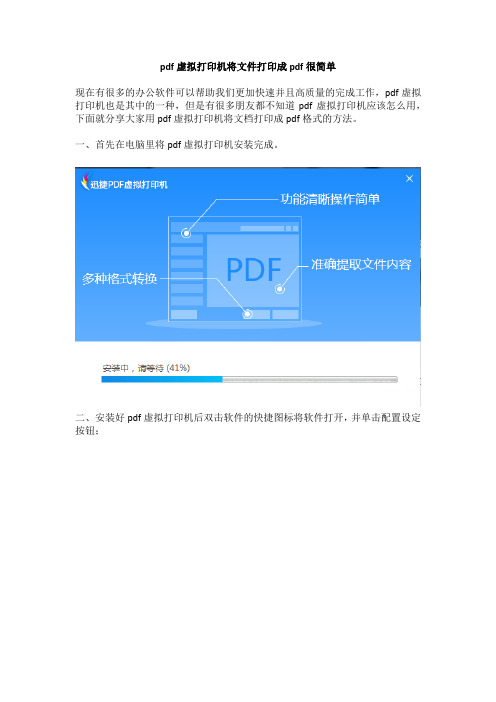
pdf虚拟打印机将文件打印成pdf很简单
现在有很多的办公软件可以帮助我们更加快速并且高质量的完成工作,pdf虚拟打印机也是其中的一种,但是有很多朋友都不知道pdf虚拟打印机应该怎么用,下面就分享大家用pdf虚拟打印机将文档打印成pdf格式的方法。
一、首先在电脑里将pdf虚拟打印机安装完成。
二、安装好pdf虚拟打印机后双击软件的快捷图标将软件打开,并单击配置设定按钮;
三、单击保存按钮,在“选取默认的文件格式”里选择pdf;
四、设置好保存格式之后单击保存按钮,将设置的选项保存。
五、然后打开需要打印的文件打印就可以了。
好啦,以上就是今天的分享啦。
下载pdf虚拟打印机怎么将word转换成pdf

下载PDF虚拟打印机怎么将Word转换成PDF
PDF虚拟打印机作为文件转换工具之一,我们经常会用来进行文件转换操作,如果我们想要将Word文件转换成PDF文件应该怎么进行转换?下载PDF虚拟打印机怎么将Word转换成PDF?通过这篇文章,就来告诉大家如何利用迅捷PDF虚拟打印机将Word转换成PDF文件。
1、运行迅捷PDF虚拟打印机(没有下载的可以前往:/),打开软件后,点击软件界面里的“配置设定”按钮。
2、进入设置界面,点击软件左侧的“保存”按钮,接着点击里面的“选取默认的文件格式”按钮,将默认的文件格式更改为需要转换的PDF文件格式。
3、文件格式更改后,点击“保存”按钮,对修改的设置进行保存。
4、接下来打开需要转换的Word文件,并点击“打印”按钮打开打印界面,在打印界面当中选择“迅捷PDF虚拟打印机”,最后再点击“确定”按钮,即可将Word 转换成PDF。
按照上述方法进行操作,即可将Word文件格式转换成PDF文件,以后用户如果想要将Word文件转换成PDF文件,那么可以按照上述方法进行文件转换。
Win10系统内置PDF虚拟打印机功能恢复的操作步骤-系统宝库

Win10系统内置PDF虚拟打印机功能恢复的操作步骤-系统
宝库
Win10系统内置PDF虚拟打印机功能能提升办公的效率,但是最近有位用户在操作的时候将这个功能删掉,无法实现这个操作流程,那么删除之后该如何将这个功能找回来呢?下面让小编来告诉你将这个功能的操作步骤。
具体的操作步骤:
1、找到设备打印机,看不到PDF虚拟打印机,
2、打开控制面板之后,在程序功能找到启用或是关闭windows 功能。
3、找到Microsoft Print to PDF的勾取消,然后点确定。
4、会弹出一个会话框,关闭直呼重新打开之后进行Microsoft Print to PDF的。
5、打开打印机之后,Microsoft Print to PDF就出现了。
以上win10系统内置PDF虚拟打印机功能恢复的操作步骤,能够轻松找回Microsoft Print to PDF。
pdf打印机win7
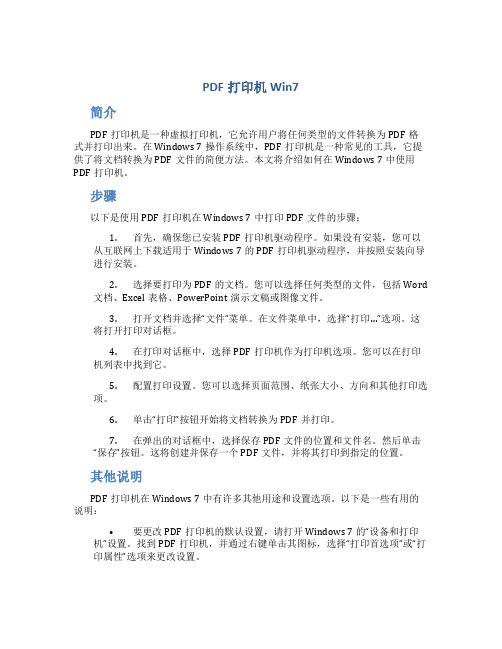
PDF打印机Win7简介PDF打印机是一种虚拟打印机,它允许用户将任何类型的文件转换为PDF格式并打印出来。
在Windows 7操作系统中,PDF打印机是一种常见的工具,它提供了将文档转换为PDF文件的简便方法。
本文将介绍如何在Windows 7中使用PDF打印机。
步骤以下是使用PDF打印机在Windows 7中打印PDF文件的步骤:1.首先,确保您已安装PDF打印机驱动程序。
如果没有安装,您可以从互联网上下载适用于Windows 7的PDF打印机驱动程序,并按照安装向导进行安装。
2.选择要打印为PDF的文档。
您可以选择任何类型的文件,包括Word文档、Excel表格、PowerPoint演示文稿或图像文件。
3.打开文档并选择“文件”菜单。
在文件菜单中,选择“打印…”选项。
这将打开打印对话框。
4.在打印对话框中,选择PDF打印机作为打印机选项。
您可以在打印机列表中找到它。
5.配置打印设置。
您可以选择页面范围、纸张大小、方向和其他打印选项。
6.单击“打印”按钮开始将文档转换为PDF并打印。
7.在弹出的对话框中,选择保存PDF文件的位置和文件名。
然后单击“保存”按钮。
这将创建并保存一个PDF文件,并将其打印到指定的位置。
其他说明PDF打印机在Windows 7中有许多其他用途和设置选项。
以下是一些有用的说明:•要更改PDF打印机的默认设置,请打开Windows 7的“设备和打印机”设置。
找到PDF打印机,并通过右键单击其图标,选择“打印首选项”或“打印属性”选项来更改设置。
•您还可以配置PDF打印机以更改输出文件的质量和大小。
这些选项通常被称为“打印质量”或“高级设置”。
通过调整这些设置,您可以减小输出文件的大小,或者提高输出文件的质量。
•某些PDF打印机还允许您将多个文件合并为单个PDF文件。
在打印对话框中,可以选择多个文件,并在打印之前选择合并选项。
•如果需要将PDF文件发送给他人或存档,建议在打印前为输出PDF 文件添加密码保护。
excel转pdf技巧之如何添加pdf虚拟打印机

excel转pdf技巧之如何添加pdf虚拟打印机excel转pdf技巧之如何添加pdf虚拟打印机excel是我们最常⽤的绘制表格的⼯具,但是,为了⽅便⼈们查看,我们常常需要将绘制好的表格转换成pdf格式,但是要怎么转呢,今天⼩编想向⼤家介绍⼀种新的⽅法——通过使⽤pdf虚拟打印机来转换。
我们都知道打印机,但是虚拟打印机是什么呢?其实他的⼯作原理也跟打印机差不多,就是通过在系统中安装⼀个打印机驱动,在选择打印的时候可以接收到打印的内容和具体的样式,然后将其进⾏处理后保存为PDF⽂件。
⽽且虚拟打印机作为⼀个插件,可直接在Microsoft office中使⽤,实现⽂档间的转换。
下⾯来介绍迅捷pdf虚拟打印机的安装及使⽤⽅法。
⼀、迅捷pdf虚拟打印机的安装⽅法1、在官⽹上下载迅捷pdf虚拟打印机,并将其安装到电脑上。
2、安装完成后,我们就可以对其进⾏配置设定,改变最终pdf⽂档转换的⼀些属性、元数据。
当然如果选择遵照默认设置,就可以直接跳过下⾯的步骤进⼊使⽤⽅法的学习。
3、在安装完成后,点击“配置设定”,进⼊设定页⾯。
4、在“保存”选项中,可以选择转换⽂档的格式。
不仅可以转换成pdf格式,也可以转换成其他的⽂本格式。
5、在“pdf”选项中,勾选“加密pdf以保护其内容”就可以加设密码。
在“允许⽤户”中可以设置访问权限。
⼆、迅捷pdf虚拟打印机的使⽤⽅法1、做好相关的准备⼯作后,打开要转换的excel⽂档。
单击office按钮,选择“打印”功能,进⼊“打印”页⾯。
2、在弹出的打印窗⼝中,在“名称”栏中选择“迅捷pdf打印机”点击确定。
3、确定后页⾯后弹出如下窗⼝,直接点击“保存”即可。
4、此时⽂件类型就会⾃动变成pdf格式了,最后选择保存路径后点击“保存”就可以在相应位置查看转换好的⽂件。
以上就是迅捷pdf虚拟打印机的安装⽅法和使⽤⽅法,希望对⼤家有所帮助。
虚拟打印机生成pdf该如何操作?小编有高招
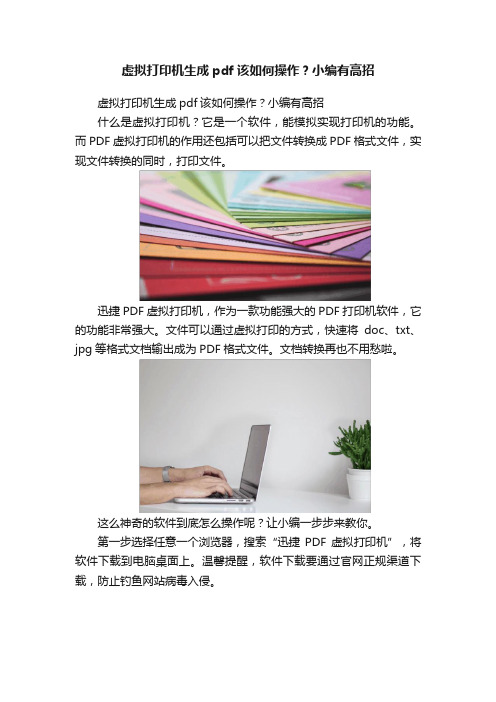
虚拟打印机生成pdf该如何操作?小编有高招虚拟打印机生成pdf该如何操作?小编有高招什么是虚拟打印机?它是一个软件,能模拟实现打印机的功能。
而PDF虚拟打印机的作用还包括可以把文件转换成PDF格式文件,实现文件转换的同时,打印文件。
迅捷PDF虚拟打印机,作为一款功能强大的PDF打印机软件,它的功能非常强大。
文件可以通过虚拟打印的方式,快速将doc、txt、jpg等格式文档输出成为PDF格式文件。
文档转换再也不用愁啦。
这么神奇的软件到底怎么操作呢?让小编一步步来教你。
第一步选择任意一个浏览器,搜索“迅捷PDF虚拟打印机”,将软件下载到电脑桌面上。
温馨提醒,软件下载要通过官网正规渠道下载,防止钓鱼网站病毒入侵。
第二步软件下载成功后,界面如图显示,弹出设置窗口,这里我们选择“配置设定”。
第三步选择完成后,软件弹出配置设定窗口,我们可以看到该软件的六大指令功能,包括文件设置,保存文件,自动保存文件,动作设置,图像格式以及PDF格式设置。
这里我们要将文件转换为PDF格式文件,点击PDF进入。
第四步进入PDF配置设定后,我们可以看到其中包含设定PDF版本,页面方向,颜色模式,视图设置的板块。
用户可以根据自己的需要设置自己转换出的PDF格式文件。
如果不需要再做任何调整,我们可以直接点击“保存”。
第五步保存完成后,此时我们可以打开需要转换的文件。
进入文档左上角的文件,进入选项,点击“打印”选项。
这是我们可以看到在打印选项中已经添加了PDF虚拟打印机。
这是我们选择它,点击打印,文件就可以完成格式转换了。
无论是什么文件格式,都可以轻松实现文件格式转换。
这么简单的方法你学会了吗?。
pdf虚拟打印机的使用及其安装方法(精选合集)

pdf虚拟打印机的使用及其安装方法(精选合集)第一篇:pdf虚拟打印机的使用及其安装方法pdf虚拟打印机下载安装虚拟打印机,顾名思义就是虚拟的打印机,它是一种软件,能模拟实现打印机的功能,打印文件。
虚拟打印机同真实打印机一样,安装完毕,打开“控制面板”中的“打印机和传真”,会看到所安装的虚拟打印机,可以像使用一台打印机一样使用它们。
鼠标双击将其打开,可以对其“打印首选项”和“属性”进行修改,从而设定是否共享、可使用时间、是否后台打印和优先级,以及纸张大小、版式安排等。
它们同样能截获所有Windows程序的打印操作,或模拟打印效果,或完成某一特殊功能。
直接在网上搜索“PDF打印机”就可以了,下载后是一个安装程序,直接安装好后就OK了。
比如你要打印一份文档,你打开word或其他的什么软件,点打印,跟平时用打印机打印一样的,弹出一个打印窗口,只是在选打印机的时候你就选PDF打印机就可以了。
其实说白一点,PDF打印机是一个虚拟的打印机,而我们平时的打印机是实物。
PDF打印机打印出来的是有点像图片的格式,只能在电脑上看,但是不能编辑里面的文字或图形。
而我们平时用的打印机打印出来是一张纸。
区别就是那么点而已,不要想得太复杂。
pdf虚拟打印机4.5 注册及使用方法1、安装后,在电脑控制面板中,打开“打印机和传真”。
win7 用户在 Pdffactory pro 打印机右键菜单中选择“打印机属性”(注意不是“属性”);xp 用户选择“属性”。
在随后的界面中,点击“about”,输入用户名和注册码。
用户名任意,注册码用注册机生成。
2、在Pdffactory pro 打印机右键菜单中选择“设置成默认打印机”。
3、如果安装有多个打印机,并且不想将Pdffactory pro 设置成默认打印机,打印时选择文字处理软件(office/wps 等)“文件”菜单下的“打印”命令,然后选择打印机为“Pdffactory pro”。
PDF虚拟打印机怎么使用,操作过程
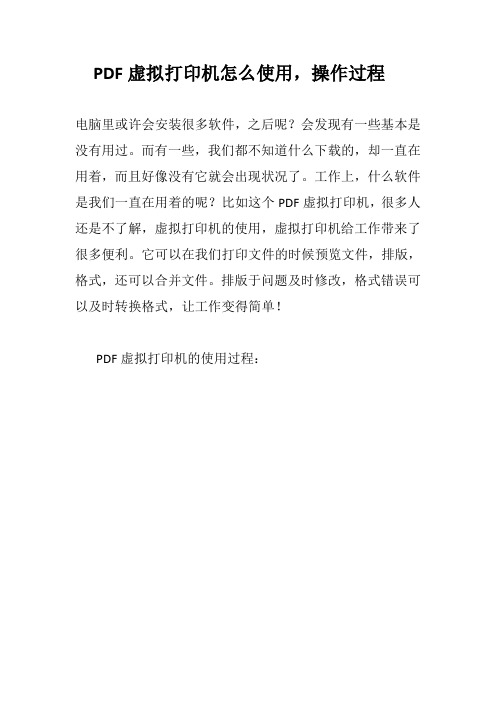
PDF虚拟打印机怎么使用,操作过程
电脑里或许会安装很多软件,之后呢?会发现有一些基本是没有用过。
而有一些,我们都不知道什么下载的,却一直在用着,而且好像没有它就会出现状况了。
工作上,什么软件是我们一直在用着的呢?比如这个PDF虚拟打印机,很多人还是不了解,虚拟打印机的使用,虚拟打印机给工作带来了很多便利。
它可以在我们打印文件的时候预览文件,排版,格式,还可以合并文件。
排版于问题及时修改,格式错误可以及时转换格式,让工作变得简单!
PDF虚拟打印机的使用过程:
第一步,打开文件,选择--打印机,选择打印机,点击确定
第二步,设置文件的名称
第三步,自定义文件的输出位置,可以不设置按原位置输出
第四步,可以选择文件需要转换的格式
第五步,可以选择配置
第六步,文件的标题,作者,主题,关键字都可以自己设置
第七步,如果文件合并的话,勾选合并,点击合并
第八步,全部设置完成后,点击导出就可以了。
教你轻松掌握PDF虚拟打印机如何使用

教你轻松掌握PDF虚拟打印机如何使用在我们的日常办公或生活中,在有些时候可能需要你将手头上的文档转换一下格式,比如转换为为PDF、PNG等格式。
但是,转化格式有时候操作不当就会出现乱码,文件打不开等情况,一旦出现这种情况,那只能是既浪费时间又耽误事,然而,如果能借助一款可以用虚拟打印的方式,将你的文档转换成你所需格式的软件,那么你就事半功倍了。
那这样的软件操作起来会不会很麻烦,很复杂呢?一、将需要转换格式的文档转换成PDF或PNG等格式。
1.第一步,你需要打开电脑并下载安装迅捷PDF虚拟打印机。
2.安装好之后打开软件,然后点击一下界面上的“配置设定”,进入到设置页面之后,你可以对文件输出情况进行设置。
操作如下图。
3.接下来点击这款软件左侧的“保存”按键,在软件右侧你可看到有一个“转换”的功能项,在这个功能项中找到“选取默认的文件格式”的选项,你便可以设置文件的输出格式了,其中就包括PDF、JPEG、Text等多项选择,选择你需要的格式即可。
更具体的操作如下图。
4.“转换”的功能除了能设置文件输出的格式外,另外,你还可以通过勾选“显示转换进度”以及“跳过打印对话框”,来实现对文件转换过程显示进行设置。
完成操作后记得点保存,操作请看下图。
在科技发展如此迅猛的今天,更多的资料或文件都是在电脑上编写或保存的,即便如此,也有很多时候是需要把它转换成以纸张的模式去展现的,这一点,打印机可以完美实现,那如果需要转换成纸张的资料上有图像呢?图像的格式该如何设置呢?二、设置输出图像格式1.打开迅捷PDF虚拟打印机之后,点击界面上的“配置设定”按键,然后你可以看到界面上的左侧有六个选项可供选择:“文件”、“保存”、“自动保存”、“动作”、“图像格式”以及“PDF”等功能,选择“图像格式”选项。
在界面右边会出现设置的具体参数,有“设置”、“png设置”以及“TIFF设置”三大设置的选项。
如下图。
2.然后点击“PDF”设置下的颜色下拉框,你就可以看到有“一般”、“压缩”、“安全”、“签名”等选项,这些选项中有很多可以去自定义的。
关于京瓷打印机打印PDF时出现两个虚拟打印机的处理方法
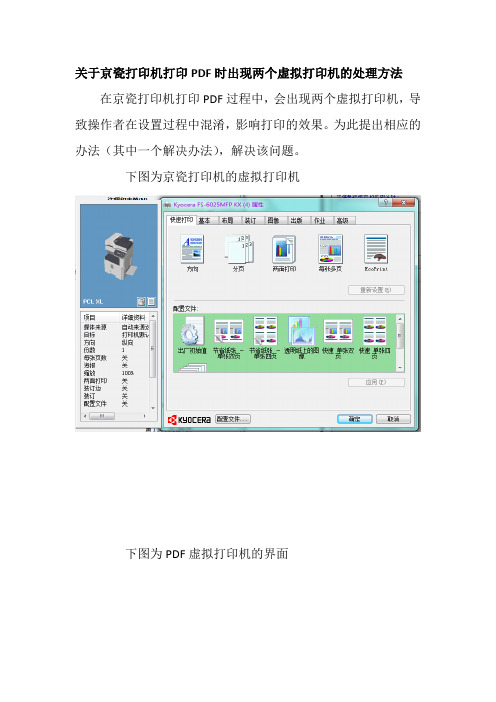
关于京瓷打印机打印PDF时出现两个虚拟打印机的处理方法在京瓷打印机打印PDF过程中,会出现两个虚拟打印机,导致操作者在设置过程中混淆,影响打印的效果。
为此提出相应的办法(其中一个解决办法),解决该问题。
下图为京瓷打印机的虚拟打印机
下图为PDF虚拟打印机的界面
一般情况下,我们打印单张单页都可以直接打印,不会出现大的打印问题,但是当我们开始打印双面,双面多页,这是问题就出现了,在两个打印机中如何设置才能打印出我们预想的结果来。
下面做出一种方式的说明。
两种虚拟打印机只选用其中一种,以选择京瓷虚拟打印机为例,这时重点就在于把PDF虚拟打印机设置为:每张纸打印页数1*1;页面顺序纵向。
如下图:
然后在京瓷虚拟打印机中调整双面、多页打印具体项。
比如打印双面,每面纵向显示两页(此时纸张横放)。
设置如下图:
然后打印就可以了。
(设置中的关键点在于绕短边翻页),打印的结果可以在PCL XL示意图中看到,读者可根据这个调整。
手把手教会你怎么设置pdf虚拟打印机
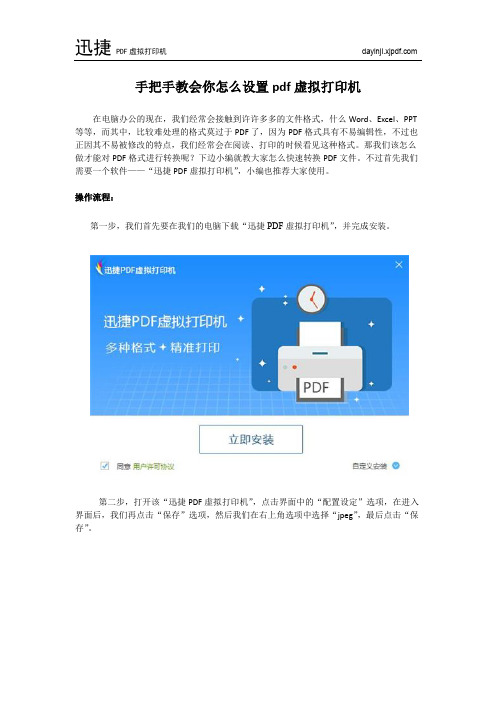
手把手教会你怎么设置pdf虚拟打印机
在电脑办公的现在,我们经常会接触到许许多多的文件格式,什么Word、Excel、PPT 等等,而其中,比较难处理的格式莫过于PDF了,因为PDF格式具有不易编辑性,不过也正因其不易被修改的特点,我们经常会在阅读、打印的时候看见这种格式。
那我们该怎么做才能对PDF格式进行转换呢?下边小编就教大家怎么快速转换PDF文件。
不过首先我们需要一个软件——“迅捷PDF虚拟打印机”,小编也推荐大家使用。
操作流程:
第一步,我们首先要在我们的电脑下载“迅捷PDF虚拟打印机”,并完成安装。
第二步,打开该“迅捷PDF虚拟打印机”,点击界面中的“配置设定”选项,在进入界面后,我们再点击“保存”选项,然后我们在右上角选项中选择“jpeg”,最后点击“保存”。
第三步,上述步骤完成后,会跳出下面的界面,我们这里选择“应用程序设置”,然后在这之后的打印机中新增“迅捷PDF虚拟打印机”添加上去后,点击“保存”就可以了。
第四步,完成添加后,我们以后就只要打开PDF文档,点击“打印”按钮,就可以在打印中选择“迅捷PDF虚拟打印机”进行格式转换啦。
好了,本次“迅捷PDF虚拟打印机”教程到这里就结束了,希望能对大家有所帮助,对此有兴趣的朋友也可以自身去尝试一下“迅捷PDF虚拟打印机”的其他功能哦~。
如何下载pdf虚拟打印机破解版

如何下载pdf虚拟打印机破解版
很多时候我们都会遇到打印pdf文件的问题,但是由于电脑系统的不同,有些软件操作起来就是十分的麻烦,那么win7如何下载pdf 虚拟打印机呢?
1、首先我们需要一个专业的迅捷pdf虚拟打印机,或者点击浏览器搜索pdf虚拟打印机就可以直接下载安装了。
2、安装好pdf打印机之后,就在电脑上打开软件,然后点击右侧的“配置设定”,对打印的文件进行设置。
3、之后我们就可以在左侧看到许多操作,点击“保存”然后选择需要保存的文件格式。
4、等到选择好需要保存的文件格式之后,点击右下角的“保存”就可以了。
5、然后我们打开需要打印的文件,点击“打印”选择“迅捷pdf 虚拟打印机”就可以打印文件了。
以上就是在Win7的系统下安装迅捷PDF虚拟打印机的操作方法,根据介绍完成操作,这样很快大家就可以熟练的掌握了!。
- 1、下载文档前请自行甄别文档内容的完整性,平台不提供额外的编辑、内容补充、找答案等附加服务。
- 2、"仅部分预览"的文档,不可在线预览部分如存在完整性等问题,可反馈申请退款(可完整预览的文档不适用该条件!)。
- 3、如文档侵犯您的权益,请联系客服反馈,我们会尽快为您处理(人工客服工作时间:9:00-18:30)。
PDF虚拟打印机 10.0 官方版
基本简介
PDF虚拟打印机,是一款专业的pdf打印机软件,通过虚拟打印的方式生成PDF文件。
PDF虚拟打印机操作简单、功能强大、转换完美、转换后可以再次编辑、并支持批量转换,你只需把word文件添加到软件中,然后点“转换”即可完成转换,不用安装adobe acrobat软件。
相似软件
版本说明
软件地址
•xmind
8 中文版
查看
•思维导图
15.0.160 中文版破解版附注册码
查看
•墨刀
0.4.1.0 绿色版
查看
•pdf转图片
6.5 免费版
查看•office2016 2016 官方完整版
查看
PDF虚拟打印机软件能快速准确的将您word文档中的文字及图片提取出来,转换保存成pdf格式,转换速度快,100页文档只要1分钟就可以完成转换。
软件操作界面简单易用,很容易就可以上手,PDF打印机加上软件体积小巧、绿色好用,对于在苦苦寻找,word怎么转换成pdf,word如何转换成pdf方法的朋友来说,是一款不可多得的完美word文档转换成pdf虚拟打印机!PDF打印机是办公学习必备实用软件!
PDF虚拟打印机软件特点
1、转换出来的文档无水印,支持64位系统,支持winxp win7 win8 vista系统。
2、PDF虚拟打印机支特word文档、txt文件、bmp图片、jpg图片等通过pdf打印机实现转成PDF文件。
3、PDF虚拟打印机支持有密码的文件转换成pdf。
PDF虚拟打印机安装步骤
1、首先在本站下载PDF虚拟打印机软件包,解压后运行exe文件,进入安装向导界面,点击下一步
2、进入许可协议界面,选择我同意此协议,然后点击下一步
3、进入PDF虚拟打印机安装位置选择界面,可以默认安装到C盘或者点击浏览选择其他安装位置,然后点击下一步
4、进入选择开始菜单文件夹,默认即可,然后点击下一步
5、进入附加任务选择界面,可以选择创建桌面快捷方式以及快速运行栏,然后点击下一步
6、进入PDF虚拟打印机准备安装界面,点击安装
7、正在安装,耐心等待安装进度条完成
8、PDF虚拟打印机安装完成,点击完成后就可以打开使用了
PDF虚拟打印机使用方法
1、首先我们需要做的就是安装这一款打印机,可以打百度上搜索,下载完成之后并安装,安装完成之后会在打印机和传真里面生成一个虚拟打印机;
2、我们可以右键该打印机,可以将其设置为默认打印机,我们在该打印机上面右键,设置为默认打印机即可;
3、我们也可以共享该打印机,我们在该Pdf虚拟打印机上面右键,然后选择属性选项;
4、在打开的该虚拟打印机属性窗口中,我们切换到共享选项卡,我们要勾选,那就把共享这台打印机给勾选上吧;
5、然后单击确定就可以共享了,当然我们还可以做一些其他的设置,我们还可以为该虚拟打印机设置权限,比如设置那些用户可以访问;
6、设置好之后现在我们来测试一下远程打印,我们打开开始菜单,然后选择运行选项,在运行选项窗口中输入远程打印服务器的IP地址,然后单击确定;
7、连接完成之后,我们打开记事本,随便输入一些文字来测试打印,输入好之后选择菜单栏上的文件选项,再选择下拉列表中的打印选项。
PDF虚拟打印机常见问题
一.请问为什么添加文件到PDF虚拟打印机后,一直显示等待状态?
答:点击软件上面的“开始转换”按钮即可。
二.请问PDF虚拟打印机软件上面的输出目录是什么意思?
答:也就是转换好的文件存放路径。
三.请问PDF虚拟打印机如何使用?
答:第一步:点"添加"按钮(选择要加入转换的文件)
第二步:点“设置”按钮(也就是选择转换好的文件存放路径)
第三步:点“开始转换”按钮(如果文件是有密码的,选中已加入到软件的文件,点“输入密码”,把密码输入进去,点确定,再点击开始转换。
)
四.请问为什么转换文件时PDF虚拟打印机提示“控件加载错误,请重新安装程
序!”?
答:出现这种情况,请重新安装软件即可解决。
五.请问PDF虚拟打印机为什么会转换出错?
答:1.请确认你的电脑已安装Microsoft Office Word软件.
2.请在你的电脑上用Microsoft Office Word 打开文档,看能不能打开文档,能打开就能转换.
3.如果安装了WPS office,可能会与我们软件有冲突,请卸载后再重试转换.
4.如文件有密码,把文档添加到软件后,选中文档,点击本软件上面的“输入密码”功能,把密码输入进去再进行转换.
5.如果还是转换出错,请关闭软件重新打开,单独转换一个文档试试.
6.如果还是不能转换,请把Microsoft Office word软件重新安装一次.
7.假如别人给你的word文件是用word 2007以上的版本生成的word文件,此时你的电脑安装的是word 2003等低版本,会转换出错,这时你用word 2003打开文件会打示要安装兼容插件,下载安装完再用我们的软件进行转换即可.
PDF虚拟打印机同类软件对比
迅捷PDF虚拟打印机
迅捷PDF虚拟打印机是一款操作简单、功能强大的PDF打印机软件。
软件通过虚拟打印的方式,可快速将doc、txt、jpg等多种格式文档输出为PDF格式文件,帮助用户轻松解决文档转换难题。
smartprinter虚拟打印机
smart printer(虚拟打印机)是一款非常优秀的文档打印工具,运行稳定、打印速度快和图像质量高而着称,通过虚拟打印技术可以完美的将任意可打印文档转换成PDF、TIFF、JPEG,BMP、PNG、EMF、GIF、TXT等格式。
虚拟打印机(Virtual Printer)
虚拟打印机VirtualPrinter 是一款文档转换工具,安装它后,您的计算机会多出一个虚拟打印机,你可以象使用正常打印机一样使用它,所不同的是,在打印完成后,它将生成的结果保存为你想要的文件格式,如:PDF、PS、BMP、JPG、TIF、PNG、GIF等等。
以上这几款软件都是文档打印工具,能够帮助用户正常打印文件,并输出为多种格式,用户可以根据自己的需要选择合适的软件下载使用。
